ニュース
SS&C Blue Prismインテリジェントオートメーションのお客様が5,340万ドルの価値を創出
お問い合わせ
エンタープライズ向け RPA の Blue Prism をより簡単にお試しいただけるよう、Blue Prism の無償評価版を Azure Marketplace にて提供開始いたしました。日本語に完全対応した最新バージョンの Blue Prism 6.5 を利用し、Blue Prism の特長である、エンタープライズ向けの運用管理機能、また、「プロセス」と「オブジェクト」を分離したアーキテクチャーによる、高い開発生産性と保守性をご体感いただけます。
以下で設定方法をご案内いたします。
Azure サービスを作成して使用するには、Azure アカウントが必要です。Azure アカウントの作成は無料です。アカウントを従量課金制アカウントに変換するまで、サービスに対する課金はありません。さらに、無料サービス (数に制限あり) を 12 か月間利用でき、最初の 30 日間利用できる ¥22,500 クレジットも提供されます。このクレジットを利用して、仮想マシンに Blue Prism の RPA ソフトウェアをデプロイし、30 日間無料で評価することができます。
アカウントの作成には、有効なクレジット カード番号が必要です。これは、年齢および ID の検証のみに使用されます。無料/試用版アカウントを有料のサブスクリプションにアップグレードするまで、請求は行われません。
Azure アカウントの作成方法については、Microsoft 公式サイトの 演習 - Azure アカウントを作成する で手順を紹介しています。
Azure アカウント、サブスクリプション、および無料アカウントについて、より詳細な情報を確認したい場合には、Microsoft 公式サイトの下記のページを参照してください。
Azure アカウントを作成したら、Azure Portal にアクセスし、 Marketplace から Blue Prism 無償評価版をデプロイすることができます。
1. Azure Portal にアクセスし、「Azure アカウントを作成する」で作成したユーザー情報でサインインします。
日本語に設定されていない場合には、[設定] をクリックし、[言語] で [日本語] を選択します。
2. グローバル検索バーに「Blue Prism」と入力します。
[Marketplace] に表示される [Blue Prism Trial] をクリックします。
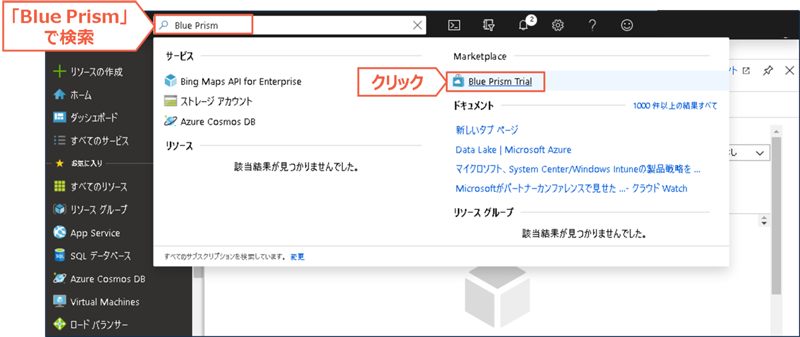
3. [Blue Prism Robotic Process Automation] ページで [作成] をクリックします。
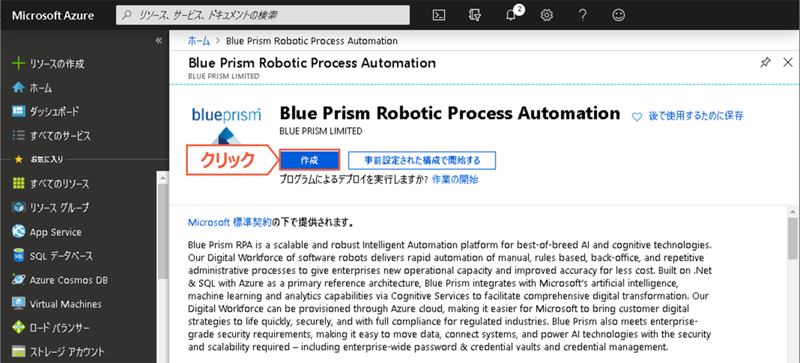
4. [仮想マシンの作成] ページの [基本] タブで下記の項目を設定し、[確認および作成] をクリックします。
|
項目 |
設定値 |
|
サブスクリプション |
[Free Trial] または [無料試用版] を選択します |
|
リソースグループ |
任意の値を入力します |
|
仮想マシン名 |
任意の値を入力します |
|
地域 |
任意の地域を選択します ※ (アジア太平洋) 西日本など ※ 一部、利用できない地域があります |
|
可用性オプション |
[インフラストラクチャ冗長性は必要ありません] を選択します |
|
イメージ |
[Blue Prism Trial] を選択します |
|
サイズ |
[Standard B2ms] を選択します |
|
ユーザー名 |
任意の値を入力します |
|
パスワード |
任意の値を入力します |
|
Windows ライセンスを既にお持ちの場合 |
任意で選択します |
5. [確認および作成] タブが表示されます。[作成] をクリックします。
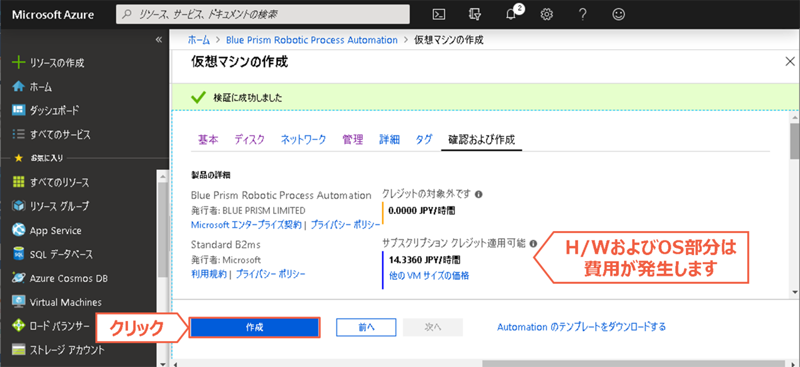
メモ
現時点では、仮想マシンのクレジットが運用されています。サンプル画面では、ハイブリッド特典をしようしていない Windows 仮想マシンのため、14.3360 JPY/時間のサブスクリプション クレジットが表示されています。24 時間 30 日の動作させたことを想定しても、約 ¥10,321 となるため、無料アカウントに提供される ¥22,500 クレジットを利用して 30日間無償で評価できます。
6. [デプロイが進行中です] というメッセージが表示されます。
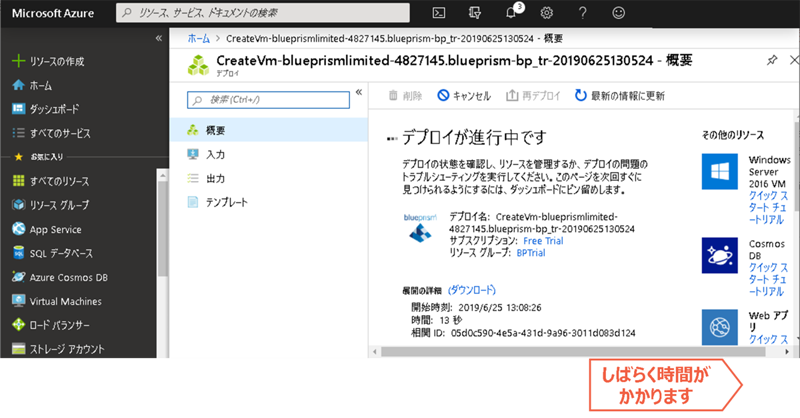
7. [デプロイが完了しました] というメッセージが表示されます。[リソースに移動] をクリックします。
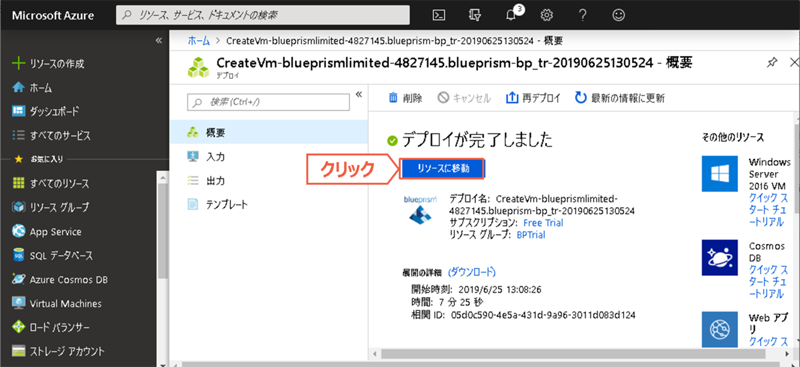
8. Blue Prism 無償評価版をデプロイした仮想マシンのページで [接続] - [RDP ファイルのダウンロード] の順にクリックします。
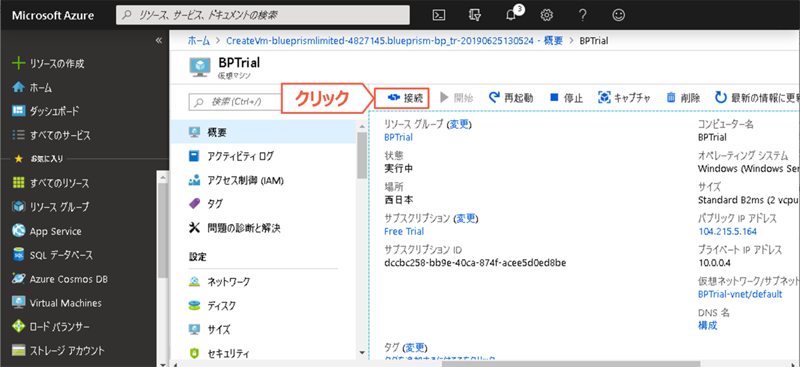
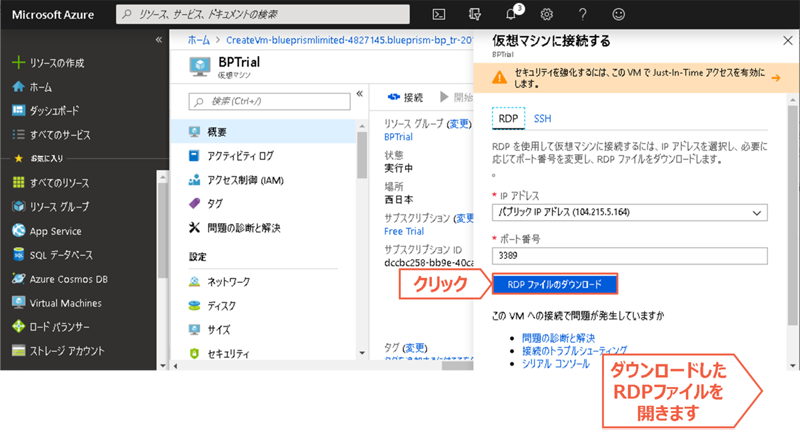
9. ダウンロードした RDP ファイルを開きます。
[Windows セキュリティ] で下記の情報を入力し、[OK] をクリックします。
|
項目 |
設定値 |
|
メール アドレス |
手順 4 で入力した [ユーザー名] を入力します |
|
パスワード |
手順 4 で入力した [パスワード] を入力します |
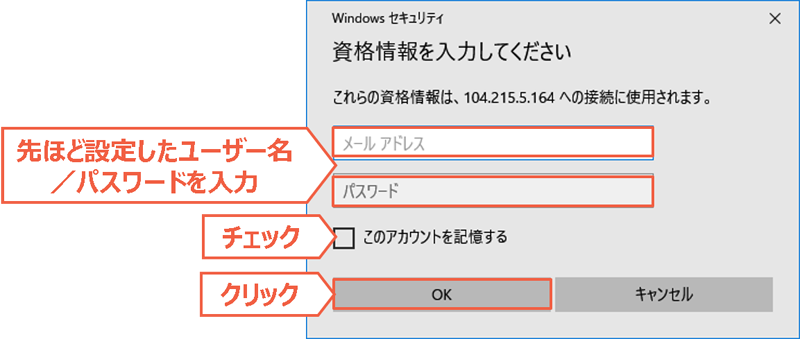
10. [リモート デスクトップ接続] で [このコンピューターへの接続については今後確認しない] をオンにし、[はい] をクリックします。
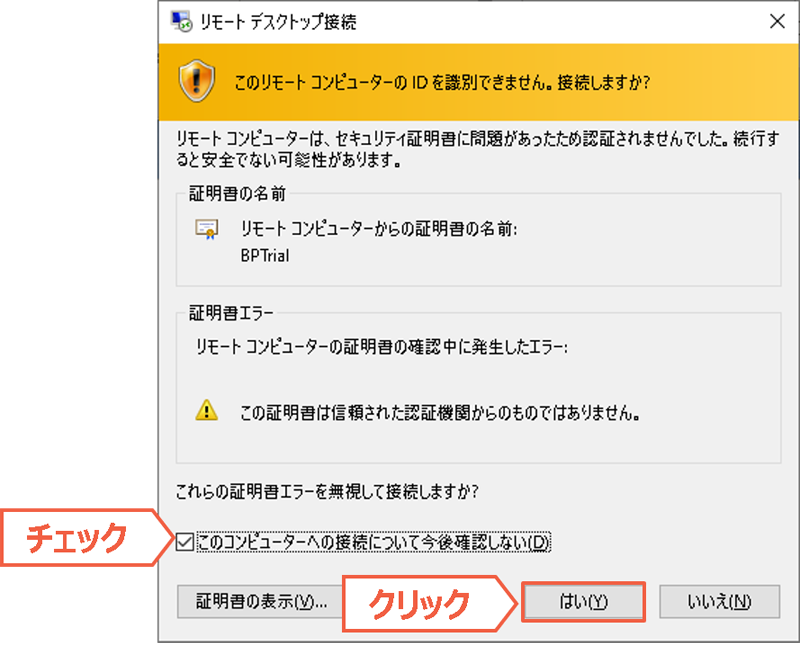
11. リモート デスクトップ接続で Blue Prism 無償評価版がデプロイされた Windows 仮想マシンが表示されます。
12. Blue Prism 無償評価版がデプロイされた Windows 仮想マシンのデスクトップで [Blue Prism] をダブル クリックします。

13. [Blue Prism Robotic Process Automation Software] のサインイン画面で下記の項目を設定し、[Sign In] をクリックします。
|
項目 |
設定値 |
|
User |
「admin」と入力します。 |
|
Password |
「admin」と入力します。 |
|
Language |
[日本語] を選択します。 |
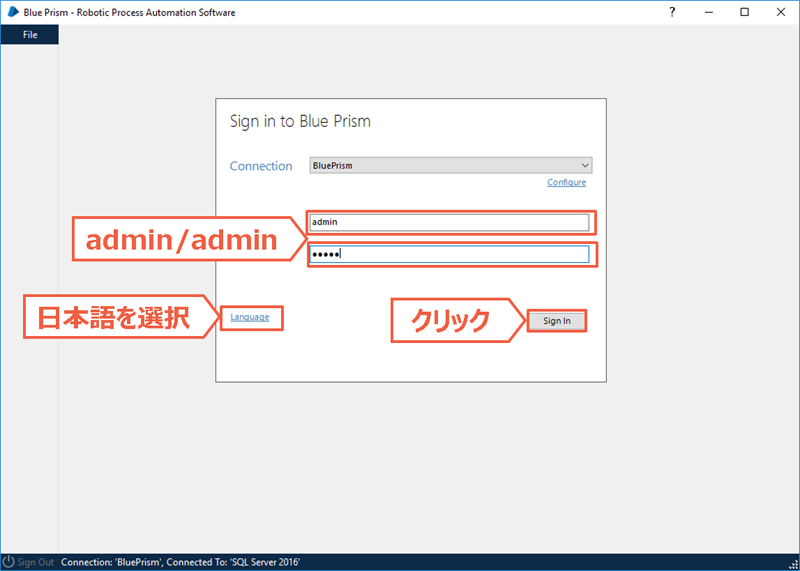
14. [Blue Prism – ロボティック プロセス オートメーション (RPA) ソフトウェア] が表示されます。
バージョン 6.5 が展開されていますので、評価を開始してください。
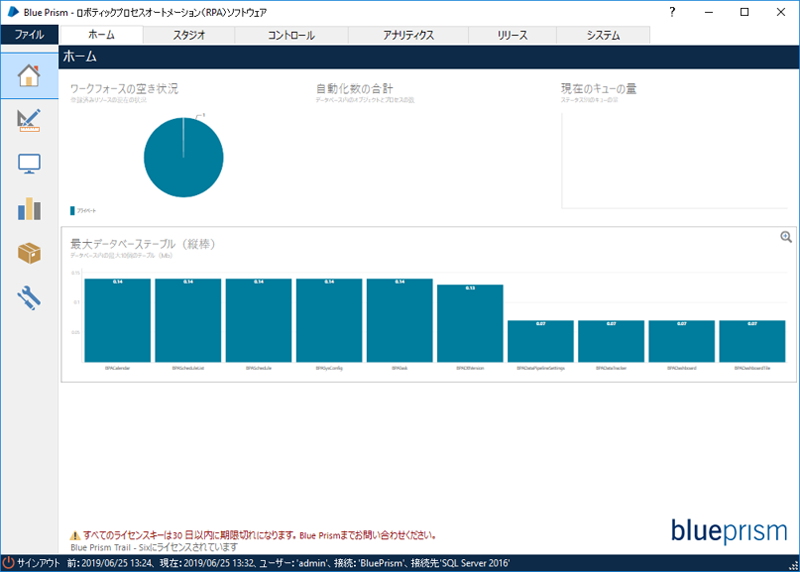
メモ Excel などの Office アプリケーションを使用したい場合には、Office 365 無料試用版をインストールすることで評価できます。
Blue Prism 無償評価版がデプロイされた Windows 仮想マシンの Internet Explorer は、ダウンロードができない設定になっているため、[Internet Option] の [Security] タブで [Custom Level] をクリックし、[File Downloads] を [Enable] に設定してから、無料試用版ダウンロードを行ってください。
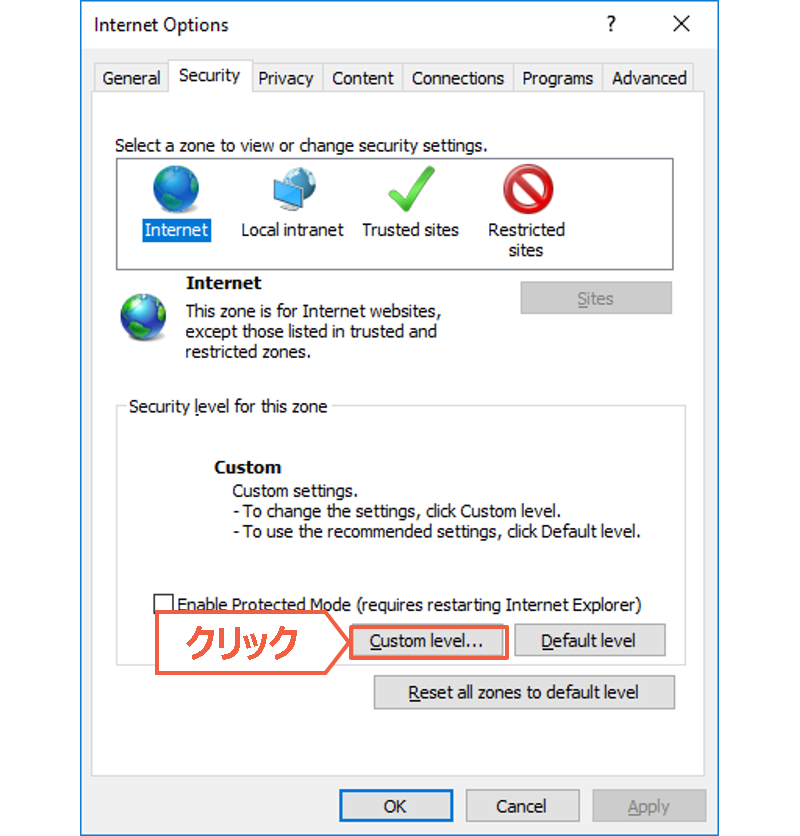
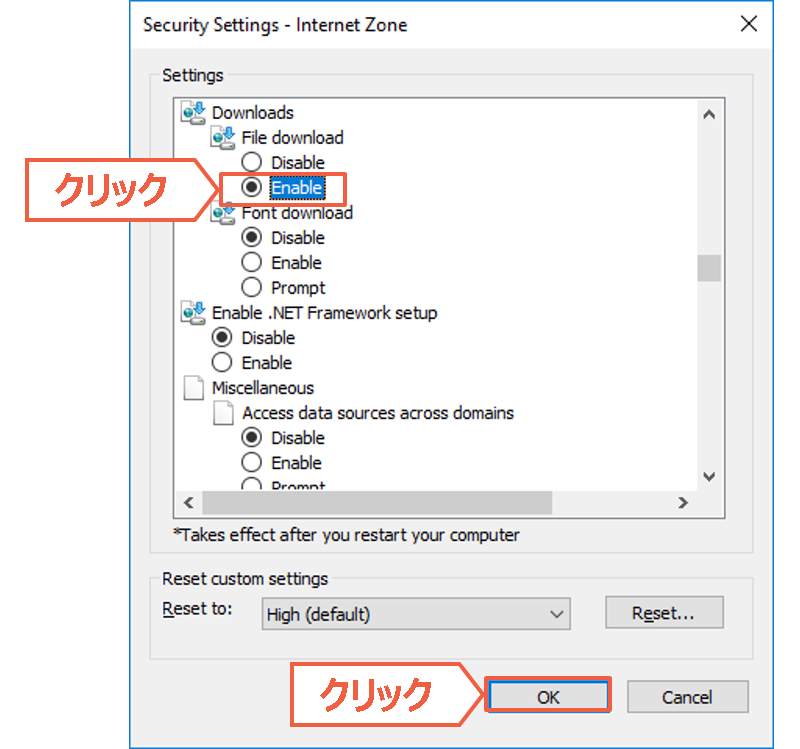
仮想マシンのセットアップが完了したら、早速、Blue Prism 6.5 の評価を行いましょう。Blue Prism 株式会社では、実際に画面を確認しながら、機能を学習できる、ハンズオンを提供しています。ハンズオンは資料だけでなく、実演動画も閲覧いただけます。
Azure Marketplace で提供している無償評価版は、Blue Prism を最も容易にお試しいただける手段の 1 つです。ぜひともご活用ください。
ご利用のネットワークにおいてYouTubeがブロックされている場合、このウェブページの動画が適切に表示されない場合があります。その場合は、別のネットワークに切り替えてください。動画を再生すると、サードパーティであるYouTubeのCookieが設定されます。詳しくはCookieポリシーをご確認ください。